Как включить режим внешнего диска Mac?
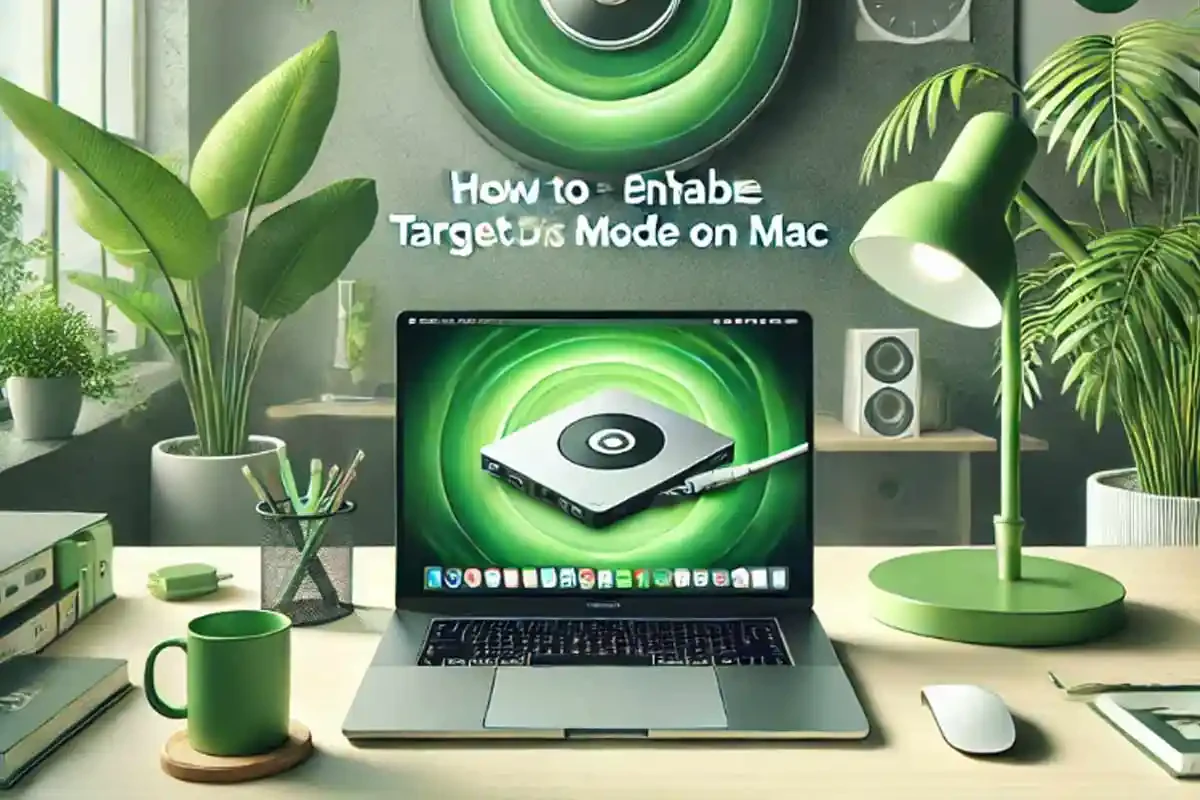
Содержание
К этой теме у вас должно появиться только два вопроса: для чего вообще этот режим существует на Mac, и как его включить.
Ответим сначала вам на первый вопрос – этот режим существует для превращения вашего мака в флешку, жесткий диск. То есть если у вас есть один мак, и вы купили еще один мак, но вы не хотите его продавать, то вы можете превратить мак в флешку, чтобы не загружать ваш новый мак, и опрокидывать ваши данные туда.
Интересно еще почитать, как настроить свой первый макбук.
Для чего вам режим внешнего диска?
Режим внешнего диска, который еще называется "Target Disk Mode" (режим целевого диска). Этот режим вам понадобится в некоторых случаях:
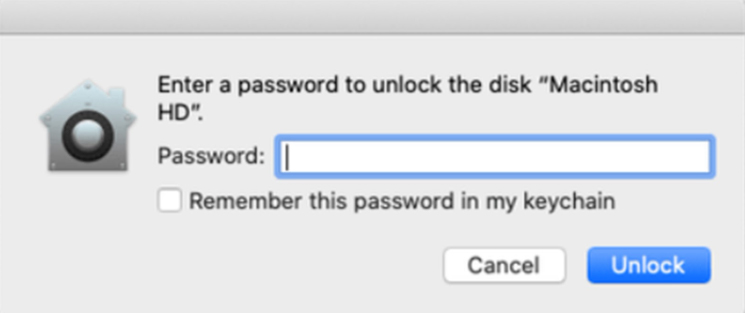
Перенос данных с одного мака на другой
Вы можете быстро перенести данные с одного ноутбука на другой, без помощи Интернета, используя только кабель. Этот режим быстро переносит большие объемы данных без рисков для вашей информации;
Может работать для восстановления другого
Вы можете создавать резервные копии Time Machine на другом устройстве и опрокидывать те данные на другое, или если операционная система вашего мак плохо работает, вы можете сделать диагностику из другого мак, и восстановить прежние функции.
Узнайте также, как скачать фильм на макбук?
Как включить режим внешнего диска (Target Disk Mode)?

А теперь давайте пошагово настроим этот режим вместе:
Шаг 1 - Вам нужно отключить ваш лэптоп;
Шаг 2 - Thunderbolt 2 или Thunderbolt 3(USB-C): включите ваш мак, держа клавишу T, пока не появится изображение штекера на экране;
Если у вас Firewire(высокоскоростная шина): включите мак и зажмите клавиши T и Shift;
Шаг 3 - Надо присоединиться к другому mac, когда вы законектите два ноутбука, на главном столе появляется иконка другого устройства, или у Finder(программа для управления файлами и папками) другого мак;
Шаг 4 - Нажмите на иконку диска на рабочем столе, вам откроется второй мак, после чего вы можете передать и копировать файлы;
Шаг 5 - Если вы уже закончили работу с файлами, вам нужно выбрать опцию “удалить” на рабочем столе или в Finder.
Читайте также: какая должна быть температура на macbook?
Вывод

Target Disk Mode является крутой и полезной фишкой на macOs, если у вас нет флешек, и жестких дисков дома, то ноутбук полностью заменит вам их, скорость переноса данных будет в разы быстрее чем на простой флешке.







